В одній із наших останніх статей ми детально розповіли про те, як отримати одну з перших збірок Insider Preview найновішої версії Windows 11 від Microsoft . Ця стаття є продовженням цього, охоплює всі кроки, які можуть знадобитися для створення завантажувального USB-накопичувача з Windows 11 Insider Preview ISO .
Весь посібник досить простий і займає лише пару кліків.
Вимоги:
- Windows 10 Insider Preview ISO (Див. крок 1 нижче)
- USB-накопичувач з 8 Гб або більше пам’яті
Зміст
Крок 1. Завантажте оновлення Windows 11 Dev Channel Insider як ISO
Скористайтеся цим посібником, щоб завантажити ISO-файл із самої Microsoft:
Крок 2: Створіть завантажувальний Pen Drive
Зірка шоу - Rufus, невелика, але потужна програма, яка може створювати інсталяційний носій USB для систем Windows , Linux, UEFI, допомагає перепрошувати BIOS з DOS і навіть допомагає запускати системні утиліти низького рівня.
Ви можете отримати або пакет інсталятора, або портативний (без встановлення) пакет Rufus з його веб-сайту, і найкраще те, що це абсолютно безкоштовно.
Отже, відвідайте rufus.ie і завантажте його версію 3.14 на свій ПК з Windows.

Після завантаження відкрийте програму. Якщо вас вітає сповіщення, що дозволяє Rufus перевіряти наявність оновлень, натисніть «Так».
Руфус виглядав би так.

Наступним кроком є підключення USB-накопичувача. Після підключення Rufus зможе виявити його та показати в меню пристрою.

Якщо у вас підключено більше одного накопичувача USB, Rufus дає вам можливість вибрати потрібний диск для продовження створення інсталятора.
Наступний крок — спрямувати Руфуса на ISO-образ попереднього перегляду Windows Insider. Натисніть ВИБРАТИ.

Потім перейдіть до місця розташування ISO та виберіть файл ISO з оновленням Windows 11 Dev, яке ви завантажили раніше. Потім натисніть Відкрити.

Протягом секунди Rufus автоматично оновить усі параметри форматування на основі вибраного файлу та вибере правильну схему розділів, цільову систему, а також інші параметри.

Тепер все, що вам потрібно зробити, це натиснути кнопку «ПУСК» внизу.

Rufus має випустити сповіщення, що підтверджує формат, як показано нижче. Просто натисніть на «ОК».

Rufus має почати працювати з вашим USB-накопичувачем, спочатку відформатувавши його, а потім скопіювавши файли інсталяції Windows 11 Insider Preview на цільовий USB-накопичувач.

Після того, як усі файли будуть успішно скопійовані, Rufus має показати «ГОТОВО», як показано на зображенні нижче.

І на цьому все, люди. Тепер ви можете закрити Rufus.

Ваш USB-накопичувач готовий із абсолютно новим оновленням Windows 11 Insider Preview, яке чекає, щоб вдихнути нове життя в ПК.
Тепер все, що залишилося зробити, це підключити інсталяційний USB-накопичувач Windows 11 до ПК та почати інсталяцію.
Щоб інсталювати збірку Windows 11 Dev Channel, яка зараз знаходиться на вашому флеш-накопичувачі, підключіть його, а потім перезавантажте комп’ютер у режим завантаження .
У режимі завантаження просто виберіть накопичувач, на якому є інсталяційні файли Windows 11, і все. Незабаром з’явиться екран налаштування Windows 11, і ви зможете продовжити встановлення нової ОС.



















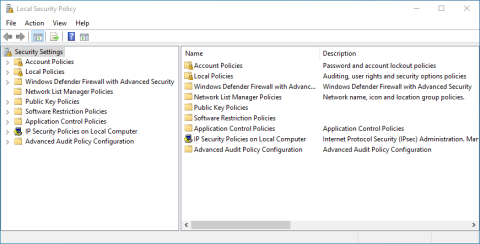

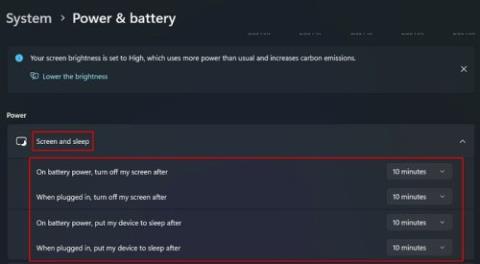


![Як змінити яскравість у Windows 11 [Покрокові інструкції та виправлення] Як змінити яскравість у Windows 11 [Покрокові інструкції та виправлення]](https://img2.webtech360.com/resources3/r1/image-1662-0914195955740.png)















